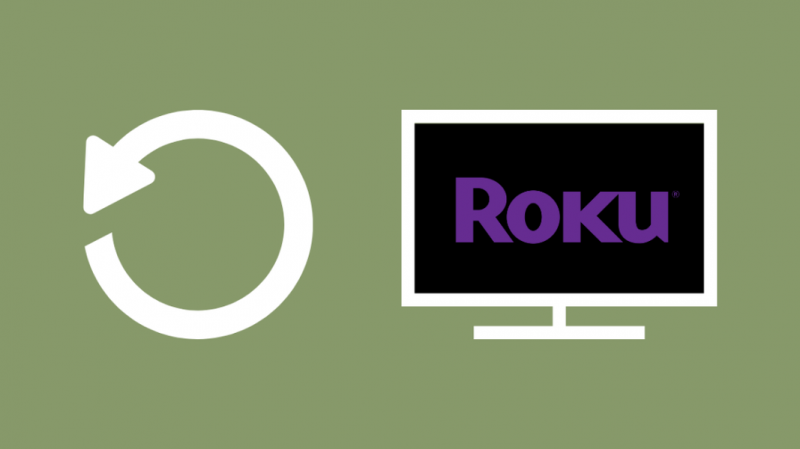Prejšnjo jesen sem dobil svoj Roku TV, a ker živim z družino, je precej težko dobiti nadzor nad daljinskim upravljalnikom.
Nekega dne, ko smo z bratoma in sestro prišli domov in se pognali za daljinskim upravljalnikom, je padel na tla in umrl.
Vsi smo imeli telefone, zato smo se odločili prenesti aplikacijo Roku Remote in nadaljevati s svojim življenjem.
Vendar, ko je Roku TV zmrznil in je mama želela gledati svojo najljubšo oddajo, smo morali nekaj storiti.
Opravil sem pošteno raziskavo, kajti zakaj bi dobili nov daljinski upravljalnik, če lahko nadzorujete in celo vklopite Roku TV brez daljinskega upravljalnika .
Moral sem pregledati veliko nejasnih člankov, vendar sem našel, kar sem iskal.
Če želite ponastaviti Roku TV brez daljinskega upravljalnika, poiščite gumb za ponastavitev na hrbtni strani televizorja, ga pritisnite za začetek ponastavitve na tovarniške nastavitve ali uporabite aplikacijo Roku Remote. Če gumb za ponastavitev ni na televizorju Roku, hkrati pritisnite gumba za izklop zvoka in gumb za vklop.
Zakaj bi Roku TV potreboval ponastavitev?
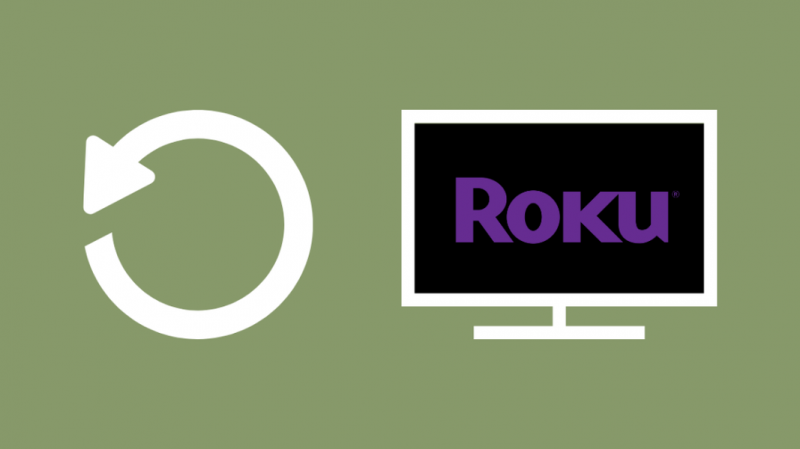
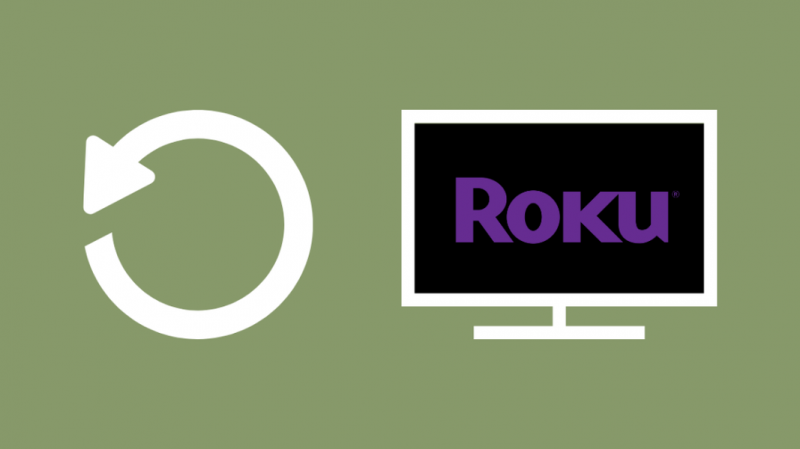
Pametni televizorji so zelo podobni računalnikom, pametnim telefonom, tablicam itd.
Operacijski sistem je tisto, kar jih skrbi za delovanje. Toda včasih se lahko zgodijo določene napake.
Na primer, tako kot pri drugih pametnih televizorjih, se lahko tudi pri Roku pojavi izguba zvoka, težave s predvajanjem videa, težave s povezljivostjo in sistemske napake.
Potem so tu še drugi časi, ko se vsebina, ki jo gledate, nalaga dlje kot običajno.
Ko se to zgodi ali vaš Roku TV preprosto zamrzne, bo težavo odpravila preprosta ponastavitev.
S ponastavitvijo televizorja lahko povrnete njegovo funkcionalnost v prvotno stanje.
Vendar to niso edini primeri, ko bi želeli ponastaviti televizor.
To se naredi tudi, ko želite televizor iz nekega razloga prodati ali zamenjati. To storite tudi, ko ga želite komu podariti.
Ponastavitev na tovarniške nastavitve s pritiskom na gumb za ponastavitev
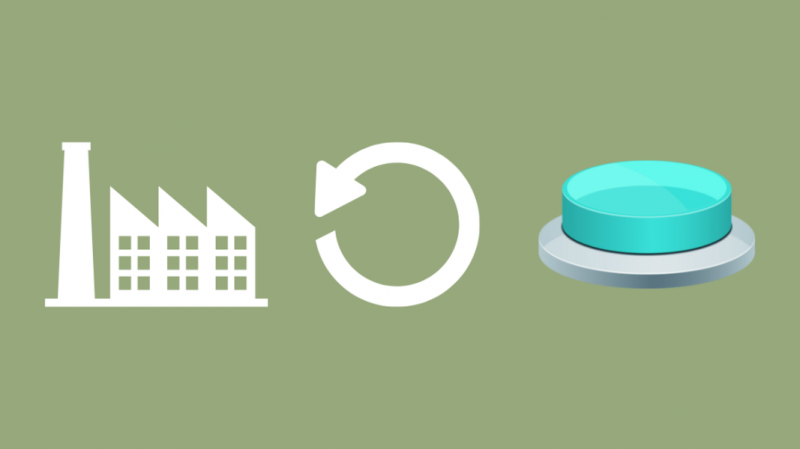
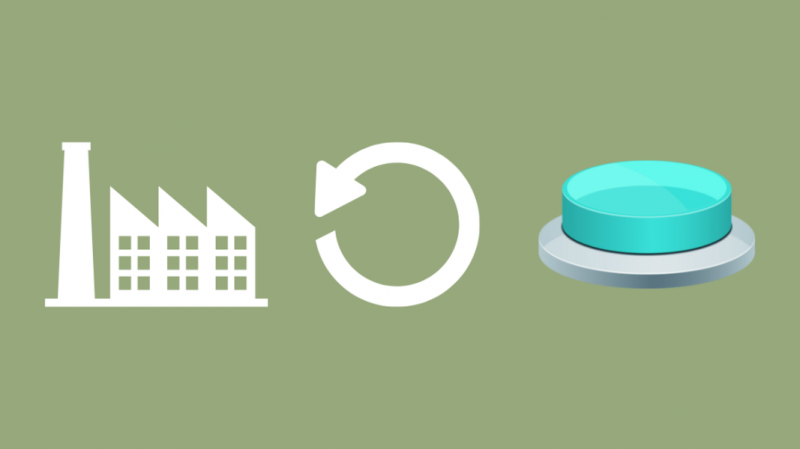
Ponastavitev na tovarniške nastavitve ali trda ponastavitev je metoda za povrnitev naprave v prvotno stanje sistema z brisanjem vseh informacij, shranjenih v napravi.
To pomeni, da bodo vaši podatki in nastavitve gledanja spremenjeni. Poleg tega bo vaš Roku TV prekinjen z vašim računom Roku.
Ponastavitev na tovarniške nastavitve lahko izvedete na dva načina.
To lahko storite z daljinskim upravljalnikom ali tako, da na televizorju poiščete gumb za ponastavitev.
Ker pa nimate daljinskega upravljalnika, se lahko držite slednjega.
Najprej poiščite gumb za ponastavitev na pametnem televizorju.
Toda pred tem odstranite vse kable iz vašega Roku TV razen napajalnega kabla.
Ko najdete gumb za ponastavitev, ga pritisnite in držite nekaj časa.
Uporabite lahko tudi pero ali kaj podobnega, če imate težave pri uporabi rok.
Gumb lahko spustite, ko začne indikator napajanja vašega televizorja hitro utripati.
To pomeni, da je ponastavitev končana in ste pripravljeni.
Kje je gumb za ponastavitev na zadnji strani televizorja Roku?
Vsi predvajalniki Roku imajo gumb za ponastavitev.
Toda v primeru televizorja je odvisno od modela, ki ga uporabljate.
Starejše različice so bile večinoma opremljene z gumbom za ponastavitev.
Gumb za ponastavitev se nahaja na zadnji strani televizorja v bližini kablov HDMI na levi ali desni strani.
Če želite poiskati gumb za ponastavitev, morate pogledati obe strani televizorja Roku.
Včasih se nahaja tudi na dnu vaše naprave Roku.
Nekatere naprave imajo otipljiv gumb, druge pa luknjičast gumb.
V primeru luknjičastega gumba boste za ponastavitev na tovarniške nastavitve potrebovali sponko za papir ali pisalo.
Za televizorje brez gumba za ponastavitev
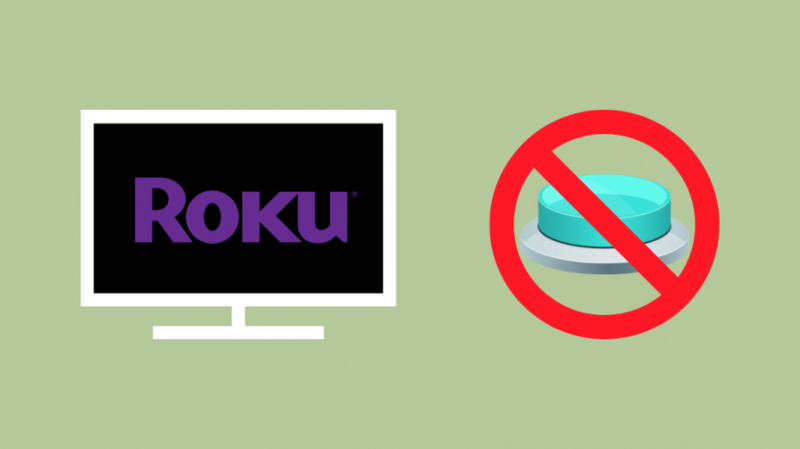
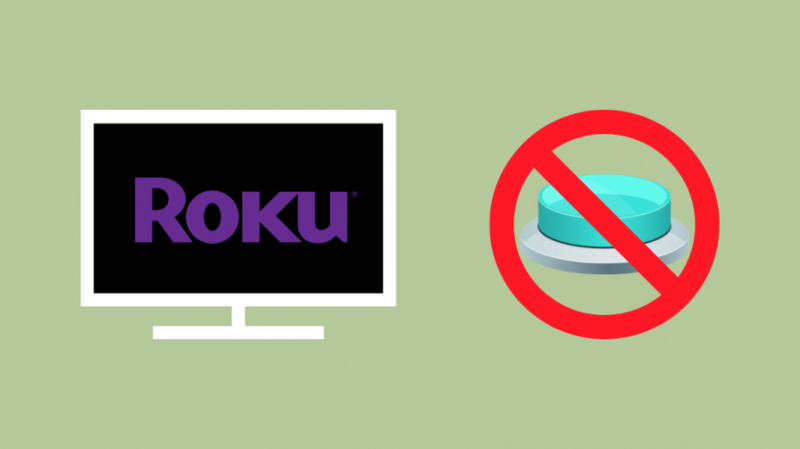
Pri nekaterih modelih morda ni gumba za ponastavitev.
V tem primeru se boste morali zateči k drugim metodam za izvedbo funkcije ponastavitve.
Hkrati pritisnite gumba za vklop in izklop zvoka.
Pri tem odklopite napajalni kabel in ga znova priključite.
Sprostite jih, ko se TV-zaslon vklopi.
Sledite navodilom v vodniku in znova vnesite podatke o računu.
Ponastavite z aplikacijo Roku Remote
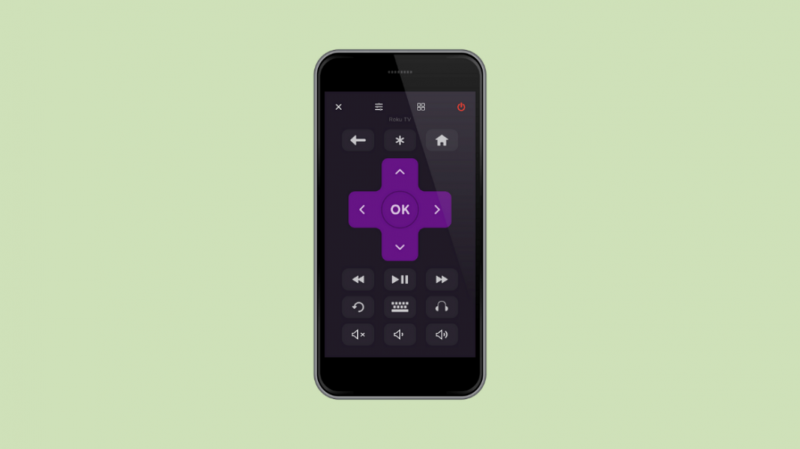
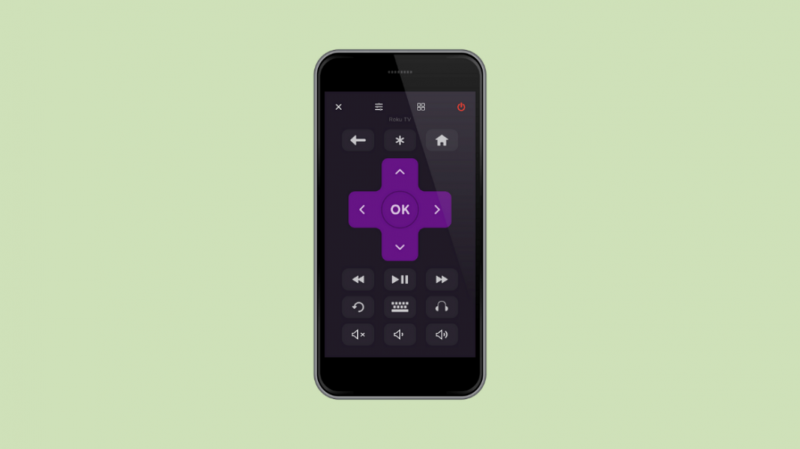
Kot sem že omenil, je težavo na daljavo mogoče rešiti z uporabo aplikacije Roku Remote.
Roku ima lastno mobilno aplikacijo, ki jo lahko prenesete iz Playstore ali App store.
Pomembna stvar, ki jo morate upoštevati, je, da morate tako oddaljeno aplikacijo kot televizor povezati z istim omrežjem WiFi.
Nato sledite naslednjim korakom za ponastavitev televizorja z mobilno aplikacijo.
- Namestite aplikacijo na napravo, ki jo želite uporabljati kot daljinski upravljalnik.
- Seznanite predvajalnik Roku z aplikacijo s pritiskom na gumb Controller. Zdaj bo aplikacija delovala enako kot daljinski upravljalnik televizorja.
- Izberite gumb za nastavitve in nato izberite možnost sistema.
- Kliknite Napredne sistemske nastavitve in izberite Ponastavitev na tovarniške nastavitve.
- Pojavil se bo nov zaslon z vprašanjem, ali želite ponastaviti televizor; potrdi to.
- Vnesite štirimestno kodo, ki je vaše geslo. Privzeta koda je 1234, če je niste spremenili.
- Postopek ponastavitve bi se moral začeti takoj.
Morda boste potrebovali dodatno pomoč pri ponastavitvi televizorja tako, da hkrati pritisnete gumba za izklop zvoka in gumb za vklop, saj morate med tem izklopiti napajalni kabel.
Če med ponastavitvijo na tovarniške nastavitve ne vidite indikatorja napajanja, se prepričajte, da je televizor med ponastavitvijo vklopljen.
Tako lahko še naprej pritiskate gumb za ponastavitev, dokler se televizor ne izklopi.
Deluje kot indikator, da je ponastavitev končana.
Ponastavite lahko tudi s spletno aplikacijo Remoku.tv.
Uporablja se za nadzor vašega Roku TV-ja in ga lahko uporabljate iz osebnega računalnika, tablice, pametnega telefona, Maca itd.
Postopek ponastavitve je podoben postopku z daljinskim upravljalnikom.
Tako Remoku.tv kot aplikacija Roku omogočata digitalni dostop do vašega krmilnika.
Edina razlika je v tem, da morata biti Roku TV in aplikacija Roku med uporabo aplikacije Remoku.tv povezana z istim omrežjem WiFi, če za zagotavljanje interneta na televizorju uporabljate ethernetni kabel.
Torej, to je skoraj to. Torej, zabavajte se s televizorjem in nadoknadite vse oddaje, ki ste jih zamudili.
Morda boste uživali tudi v branju:
- Daljinski upravljalnik Roku ne deluje: Kako odpraviti težave [2021]
- Lučka na daljinskem upravljalniku Roku utripa: kako popraviti [2021]
- Kako sinhronizirati daljinski upravljalnik Roku brez gumba za seznanjanje [2021]
- Roku brez zvoka: Kako odpraviti težavo v nekaj sekundah [2021]
- Pregrevanje Rokuja: kako ga umiriti v nekaj sekundah
Pogosto zastavljena vprašanja
Zakaj je moj Roku TV zamrznjen?
Morda je vzrok pregrevanje, slaba internetna povezava ali napaka v napravi ali eni od aplikacij.
Kako počistim predpomnilnik na svojem televizorju Roku?
Pojdite na gumb Domov, izbrišite aplikacijo, ki povzroča težavo. Nato znova zaženite televizor in znova namestite to aplikacijo.
Kako popravite črni zaslon na Roku?
Na daljinskem upravljalniku Roku pritisnite gumb domov petkrat, enkrat gor, dvakrat nazaj in dvakrat hitro naprej.
Nato se bo vklop nekajkrat izklopil in vklopil, nato pa bo slika s črnim zaslonom izginila.
Kako združim daljinski upravljalnik Roku s televizorjem?
IR daljinski upravljalnik Roku lahko združite tako, da napravo Roku priključite na televizor in vir napajanja.
Spremenite TV na vhod HDMI naprave Roku.
Nato vstavite baterije in pritisnite katerikoli gumb na daljinskem upravljalniku.
V primeru izboljšanega daljinskega upravljalnika Roku sledite istim korakom, vendar ga namesto da pritisnete kateri koli gumb po vstavitvi baterij, držite blizu televizorja, da se samodejno seznani.